
Python 数据挖掘 | 第1章 Jupyter 与 Matplotlib 数据分析
Python 数据挖掘 | 第1章 Jupyter 与 Matplotlib
·
Python 数据挖掘 | 第1章 Jupyter 与 Matplotlib
前言
参考资料:
《B站:黑马程序员Python教程,4天快速入门Python数据挖掘,系统精讲+实战案例》
《菜鸟教程 - Matplotlib 教程》
《Matplotlib 官网》
1. Jupyter Notebook 的使用
1.1 概述
- 简介:Jupyter Notebook是基于网页的用于交互计算的应用程序。其可被应用于全过程计算:开发、文档编写、运行代码和展示结果;
- 简而言之,Jupyter Notebook是以网页的形式打开,可以在网页页面中直接编写代码和运行代码,代码的运行结果也会直接在代码块下显示的程序。如在编程过程中需要编写说明文档,可在同一个页面中直接编写,便于作及时的说明和解释;
- 名字源于:Julia、Python 和 R;
- 作用:编程、文档、笔记、展示结果
- 文件格式:.ipynb 用于计算型叙述的 JSON 文档格式;
- 优点:画图方便、数据展示方便;

1.2 快速上手
- 启动 Jupyter Notebook:
- cmd 命令:
jupyter notebook或ipython notebook;
- cmd 命令:
- 运行代码:
Shift + Entry;
1.3 cell 操作
- cell:一对In Out会话被视作一个代码单元,称为 cell;
- 两种模式:
- 编辑模式:进入 - enter 或 鼠标双击 cell;(操作 cell 里面的代码、文本)
- 命令模式:进入 - esc 或 鼠标在本单元格之外点一下;(操作 cell 单元本身)
- cell 行号前的
*,表示代码正在运行;

1.4 快捷键操作
- Shift + Enter:执行本单元格代码,并跳转到下一单元;
- Ctrl + Enter:执行本单元代码,留在本单元;
- 命令模式:按 ESC 进入
- Y:cell 切换到 code 模式;
- M:cell 切换到 markdown 模式;
- A:在当前 cell 的上面添加 cell;
- B:在当前 cell 的下面添加 cell;
- 双击D:删除当前 cell;
- Z:回退;
- L:为当前 cel 加上行号
<--; - Ctrl + Shift + P:对话框输入命令直接运行;
- Crtl + Home:快速跳转到首个 cell;
- Crtl + End:快速跳转到最后一个 cell;
- 编辑模式:按 Enter 进入;
- 多光标操作:Ctrl 键点击鼠标(Mac:CMD+点击鼠标);
- 回退:Ctrl+Z(Mac:CMD+Z);
- 重做:Ctrl+Y(Mac:CMD+Y);
- 补全代码:变量、方法后跟Tab键;
- 为一行或多行代码添加/取消注释:Ctrl+/(Mac:CMD+/);
- 屏蔽自动输出信息:可在最后一条语句之后加一个分号;
2. Matplotlib
2.1 概述
- 介绍:Matplotlib 可能是 Python 2D-绘图领域使用最广泛的套件。它能让使用者很轻松地将数据图形化,并且提供多样化的输出格式。这里将会探索 matplotlib 的常见用法;
- 作用:数据可视化;
%matplotlib inline: 将图像内嵌进 notebook 中,PyCharm 不支持;
2.2 图像的三层结构

2.2.1 容器层
- 容器层主要由 Canvas、Figure、Axes 组成;
- 绘图层/坐标系 Axes:是应用层的第二层,在绘图的过程中相当于画布上的绘图区的角色;
- Axes(坐标系):数据的绘图区域;
- Axs(坐标轴):坐标系中的一条轴,包含大小限制、刻度和刻度标签;
- 画布层 Figure:是 Canvas 上方的第一层,也是需要用户来操作的应用层的第一层,在绘图的过程中充当画布的角色;
- Figure:指整个图形可以通过
plt.figure()设置画布的大小和分辨率等);
- Figure:指整个图形可以通过
- 画板层 Canvas:位于最底层的系统层,在绘图的过程中充当画板的角色,即放置画布(Figure)的工具。普通用户一般接触不到;
- 绘图层/坐标系 Axes:是应用层的第二层,在绘图的过程中相当于画布上的绘图区的角色;
- 特点:
- 一个 figure(画布)可以包含多个 axes(坐标系/绘图区),但是一个 axes 只能属于一个 figure;
- 一个 axes (坐标系/绘图区)可以包含多个 axis(坐标轴),包含两个即为 2d 坐标系,3 个即为 3d 坐标系;
2.2.2 辅助显示层
辅助显示层 和 图像层 都在 绘图层/坐标系 Axes 以上;
- 辅助显示层为 Axes(绘图区)内的除了根据数据绘制出的图像以外的内容;
- 主要包括:
- Axes外观(facecolor);
- 边框线(spines);
- 坐标轴(axis);
- 坐标轴名称(axis label);
- 坐标轴刻度(tick);
- 坐标轴刻度标签(tick label);
- 网格线(grid);
- 图例(legend);
- 标题(title);
- 等内容;
- 该层的设置可使图像显示更加直观更加容易被用户理解,但又不会对图像产生实质的影响;
2.2.3 图像层
- 图像层指Axes内通过plot、scatter、bar、histogram、pie等函数根据数据绘制出的图像;
2.3 多绘图层的通用步骤
先导操作:
- 导入模块:
import matplotlib.pyplot as plt。该模块包含了一系列类似于 MATLAB 的画图函数。它的函数作用于当前图形(figure)的当前坐标系(axes);
容器层 - 画布层 Figure:
- 通用 API - 创建画布:
plt.figure()。可以指定画布大小与图像清晰度;
容器层 - 绘图层/坐标系 Axes:
- (可选)通用 API - 一张画布下多个绘图区:
axe, ... = plt.subplots(...)。需要使用返回的 axes 进行绘图;
辅助显示层:
- 通用 API - 修改横纵坐标刻度:
axe.set_xticks(x)、axe.set_xticklabels(**kwargs);axe.set_yticks(y)、axe.set_yticklabels(**kwargs); - 通用 API - 添加网格线:
axe.grid(linestyle='--', alpha=0.5); - 通用 API - 添加标题:
axe.set_title("zzz"); - 通用 API - 添加横纵坐标描述/标签:
axe.set_xlabel("xxx")、axe.set_ylabel("yyy"); - 通用 API - 显示图例:
axe.legend()。需要提前在 plot() 函数中指定 label 标签;
图像层:
使用 Matplotlib 绘图;
后续操作:
通用 API - 保存图片:plt.savefig(path)
通用 API - 展示图像:plt.show();
code1 一个简单的折线图代码示例
# 中文显示问题
plt.rcParams['font.sans-serif']=['SimHei'] #用来正常显示中文标签
plt.rcParams['axes.unicode_minus']=False #用来正常显示负号
# 1、准备数据
x = range(60)
y_shanghai = [random.uniform(15,18) for i in x]
y_beijing = [random.uniform(1,3) for i in x]
# 2、创建画布
plt.figure(figsize=(20,8),dpi=80)
# 3、绘制图像
plt.plot(x, y_shanghai, color="r",linestyle='-.',label="上海")
plt.plot(x, y_beijing, color="b",label="北京")
# 显示图例
plt.legend()
# plt.legend(loc="lower left")
# plt.legend(loc=4)
# 修改x y刻度
x_label = ["11分{}秒".format(i) for i in x]
plt.xticks(x[::5],x_label[::5])
plt.yticks(range(0,40,5))
# 显示网格
plt.grid(linestyle='--', alpha=0.5)
# 添加描述 标题
plt.xlabel("时间")
plt.ylabel("温度")
plt.title("上海、北京11点0分到12点之间的温度变化图示")
# 4、显示图像
plt.show()
2.4 通用 API
- 容器层 - 画布层 Figure:
figure(figsize=(), dpi=):创建一个画布 Figure,在上面画图。无返回;- figsize:指定画布大小;
- dpi:图像清晰度;
- 容器层 - 绘图层/坐标系 Axes:
figure, (ax1, ax2) = subplots(nrows=1,ncols=2,figsize=(20,8),dpi=80):创建多个绘图区 Axes。面向对象的思想。在调用后续方法时有些需要使用 set_xxx() 格式,如:set_xticks()。注意:横纵坐标描述/标签方法有所不同,为:set_xticklabels()。返回 1 个画布和 1*2 个绘图区;figure, ((ax1, ax2), (ax3, ax4)) = plt.subplots(nrows=2, ncols=2, figsize=(10, 10)):同上。返回 1 个画布和 2*2 个绘图区;- nrows:行;
- ncols:列;
- figsize:画布大小;
- 辅助显示层:
xticks(x, **kwargs):修改横坐标刻度。x为要显示的刻度值。指定 kwargs 时使用 kwargs 作为刻度值。多绘图层时需要加上为:set_xticklabels(**kwargs);yticks(y, **kwargs):修改纵坐标刻度。y为要显示的刻度值。指定 kwargs 时使用 kwargs 作为刻度值。多绘图层时需要加上为:set_yticklabels(**kwargs);- y = range(0, 40, 5) 表示:0, 5, 10, …, 35, 40;
grid(linestyle='--', alpha=0.5):添加网格线,使用虚线,透明度 alpha 为 0.5;title("zzz"):使用 zzz 作为图表标题;xlabel("xxx"):使用 xxx 作为横坐标描述/标签;ylabel("yyy"):使用 yyy 作为横坐标描述/标签;legend(loc=):显示图例,需要提前在 plot() 函数中指定 label 标签;- loc:图例位置。参数:0: ‘best’ 最佳位置,1: ‘upper right’ 右上,2: ‘upper left’ 左上,3: ‘lower left’ 左下,4: ‘lower right’ 右下,5: ‘right’ 右,6: ‘center left’ 左居中,7: ‘center right’ 右居中,8: ‘lower center’ 下居中,9: ‘upper center’ 上居中,10: ‘center’ 居中;
- 后续操作:
savefig(path):保存图像,传入图像的保存路径,需要指定图片的名字与后缀。注意需要在 show() 函数前保存;show():画图函数,并且释放画布资源。打印图;
code2 创建多个绘图区的折线图代码示例
# 中文显示问题
plt.rcParams['font.sans-serif']=['SimHei'] #用来正常显示中文标签
plt.rcParams['axes.unicode_minus']=False #用来正常显示负号
# 1、准备数据
x = range(60)
y_shanghai = [random.uniform(15,18) for i in x]
y_beijing = [random.uniform(1,3) for i in x]
# 2、创建画布
# plt.figure(figsize=(20,8),dpi=80)
figure, axes = plt.subplots(nrows=1,ncols=2,figsize=(20,8),dpi=80)
# 3、绘制图像
axes[0].plot(x, y_shanghai, color="r",linestyle='-.',label="上海")
axes[1].plot(x, y_beijing, color="b",label="北京")
# 显示图例
axes[0].legend()
axes[1].legend()
# plt.legend(loc="lower left")
# plt.legend(loc=4)
# 修改x y刻度
x_label = ["11分{}秒".format(i) for i in x]
axes[0].set_xticks(x[::5])
axes[0].set_xticklabels(x_label[::5])
axes[0].set_yticks(range(0,40,5))
axes[1].set_xticks(x[::5])
axes[1].set_xticklabels(x_label[::5])
axes[1].set_yticks(range(0,40,5))
# 显示网格
axes[0].grid(linestyle='--', alpha=0.5)
axes[1].grid(linestyle='--', alpha=0.5)
# 添加描述 标题
axes[0].set_xlabel("时间")
axes[0].set_ylabel("温度")
axes[0].set_title("上海11点0分到12点之间的温度变化图示")
axes[1].set_xlabel("时间")
axes[1].set_ylabel("温度")
axes[1].set_title("北京11点0分到12点之间的温度变化图示")
# 4、显示图像
plt.show()
2.5 使用 Matplotlib 绘图
2.5.1 折线图(plot)
plot([x1, x2, x3, ...], [y1, y2, y3, ...], color=, linestyle= ,label= ):根据传入的点画直线图。无返回;- color:颜色 - 红色 “r”,蓝色 “b”,青色 “c”,洋红 “m”,黑色 “k” 等;
- linestyle:折线风格 - 实线 “-”,虚线 “–”,点划线 “-.”,点虚线 “:”,留空、空格 " ";
- label:标签,用于图例,需要结合 plt.legend() 函数使用;
code3 折线图(plot)画数学函数代码示例
# 1、准备x、y数据
x = np.linspace(-10,10,1000)
y = np.sin(x)
# 2、创建画布
plt.figure(figsize=(20,8), dpi=80)
# 3、绘制图像
plt.plot(x, y)
plt.grid(linestyle="--",alpha=0.5)
plt.show()
2.5.2 散点图(scatter)
scatter([x1, x2, x3, ...], [y1, y2, y3, ...]):根据传入的点画散点图。无返回;
code4 散点图(scatter)代码示例
# 需求:探究房屋面积和房屋价格的关系
# 1、准备数据
x = [225.98, 247.07, 253.14, 457.85, 241.58, 301.01, 20.67, 288.64,
163.56, 120.06, 207.83, 342.75, 147.9 , 53.06, 224.72, 29.51,
21.61, 483.21, 245.25, 399.25, 343.35]
y = [196.63, 203.88, 210.75, 372.74, 202.41, 247.61, 24.9 , 239.34,
140.32, 104.15, 176.84, 288.23, 128.79, 49.64, 191.74, 33.1 ,
30.74, 400.02, 205.35, 330.64, 283.45]
# 2、创建画布
plt.figure(figsize=(20, 8), dpi=80)
# 3、绘制图像
plt.scatter(x, y)
# 4、显示图像
plt.show()
2.5.3 柱状图(bar)
- 柱状图中间有间距;
- 柱状图比较数据的大小;(根本区别)
- 柱状图X轴为分类数据;
- 柱状图柱子宽度须一致;
bar(x, y, color=['b','r','g','y','c','m','y','k','c','g','b'], width=, label=, stacked=):根据传入的数据画柱状图。可以对 x 数据平移达到两个柱形挨在一起的效果。无返回;- x:x 数据;
- y:y 数据;
- color:柱形颜色;
- width:柱形宽度;
- label:数据标签;
- stacked:是否堆叠展示;
code5 简单柱状图(bar)代码示例
# 中文显示问题
plt.rcParams['font.sans-serif']=['SimHei'] #用来正常显示中文标签
plt.rcParams['axes.unicode_minus']=False #用来正常显示负号
# 1、准备数据
movie_names = ['雷神3:诸神黄昏','正义联盟','东方快车谋杀案','寻梦环游记','全球风暴', '降魔传','追捕','七十七天','密战','狂兽','其它']
tickets = [73853,57767,22354,15969,14839,8725,8716,8318,7916,6764,52222]
# 2、创建画布
plt.figure(figsize=(20, 8), dpi=80)
# 3、绘制柱状图
x_ticks = range(len(movie_names))
plt.bar(x_ticks, tickets, color=['b','r','g','y','c','m','y','k','c','g','b'])
# 修改x刻度
plt.xticks(x_ticks, movie_names)
# 添加标题
plt.title("电影票房收入对比")
# 添加网格显示
plt.grid(linestyle="--", alpha=0.5)
# 4、显示图像
plt.show()
code6 调整宽度的柱状图(bar)代码示例
# 中文显示问题
plt.rcParams['font.sans-serif']=['SimHei'] #用来正常显示中文标签
plt.rcParams['axes.unicode_minus']=False #用来正常显示负号
# 1、准备数据
movie_name = ['雷神3:诸神黄昏','正义联盟','寻梦环游记']
first_day = [10587.6,10062.5,1275.7]
first_weekend=[36224.9,34479.6,11830]
# 2、创建画布
plt.figure(figsize=(20, 8), dpi=80)
# 3、绘制柱状图
plt.bar(range(3), first_day, width=0.2, label="首日票房")
plt.bar([0.2, 1.2, 2.2], first_weekend, width=0.2, label="首周票房")
# 显示图例
plt.legend()
# 修改刻度
plt.xticks([0.1, 1.1, 2.1], movie_name)
# 4、显示图像
plt.show()
2.5.4 直方图(histogram)
- 直方图中间无间距;
- 直方图展示数据的分布;(根本区别)
- 直方图X轴为定量数据;
- 直方图柱子宽度可不一;
hist(y, bins=group_num, density=True):根据传入的点画直方图。无返回;- y:y 数据;
- bins: 组数 = m a x ( y t i c k e t s ) − m i n ( y t i c k e t s ) 组距 组数 = \frac{max(y_tickets) - min(y_tickets)}{组距} 组数=组距max(ytickets)−min(ytickets),组距会影响效果;
- density:boolean,y 轴是否显示频率;
code7 直方图(histogram)代码示例
# 需求:电影时长分布状况
# 1、准备数据
time = [131, 98, 125, 131, 124, 139, 131, 117, 128, 108, 135, 138, 131, 102, 107, 114, 119, 128, 121, 142, 127, 130, 124, 101, 110, 116, 117, 110, 128, 128, 115, 99, 136, 126, 134, 95, 138, 117, 111,78, 132, 124, 113, 150, 110, 117, 86, 95, 144, 105, 126, 130,126, 130, 126, 116, 123, 106, 112, 138, 123, 86, 101, 99, 136,123, 117, 119, 105, 137, 123, 128, 125, 104, 109, 134, 125, 127,105, 120, 107, 129, 116, 108, 132, 103, 136, 118, 102, 120, 114,105, 115, 132, 145, 119, 121, 112, 139, 125, 138, 109, 132, 134,156, 106, 117, 127, 144, 139, 139, 119, 140, 83, 110, 102,123,107, 143, 115, 136, 118, 139, 123, 112, 118, 125, 109, 119, 133,112, 114, 122, 109, 106, 123, 116, 131, 127, 115, 118, 112, 135,115, 146, 137, 116, 103, 144, 83, 123, 111, 110, 111, 100, 154,136, 100, 118, 119, 133, 134, 106, 129, 126, 110, 111, 109, 141,120, 117, 106, 149, 122, 122, 110, 118, 127, 121, 114, 125, 126,114, 140, 103, 130, 141, 117, 106, 114, 121, 114, 133, 137, 92,121, 112, 146, 97, 137, 105, 98, 117, 112, 81, 97, 139, 113,134, 106, 144, 110, 137, 137, 111, 104, 117, 100, 111, 101, 110,105, 129, 137, 112, 120, 113, 133, 112, 83, 94, 146, 133, 101,131, 116, 111, 84, 137, 115, 122, 106, 144, 109, 123, 116, 111,111, 133, 150]
# 2、创建画布
plt.figure(figsize=(20, 8), dpi=80)
# 3、绘制直方图
distance = 2
group_num = int((max(time) - min(time)) / distance)
plt.hist(time, bins=group_num, density=True)
# 修改x轴刻度
plt.xticks(range(min(time), max(time) + 2, distance))
# 添加网格
plt.grid(linestyle="--", alpha=0.5)
# 4、显示图像
plt.show()
2.5.5 饼图(pie)
- 类别超过 9 个不建议用饼图,建议用柱状图;
pie(y, labels=, colors=['b','r','g','y','c','m','y','k','c','g','y'], autopct="%1.2f%%"):根据传入的数据画饼图。无返回;- y:数量,自动计算百分比;
- labels:每部分名称;
- colors:每部分颜色;
- autopct:占比显示指定 “%1.2f%%”;
plt.axis('equal'):让横轴与纵轴保持一致,使之成为正圆。无返回;
code8 饼图(pie)代码示例
# 中文显示问题
plt.rcParams['font.sans-serif']=['SimHei'] #用来正常显示中文标签
plt.rcParams['axes.unicode_minus']=False #用来正常显示负号
# 1、准备数据
movie_name = ['雷神3:诸神黄昏','正义联盟','东方快车谋杀案','寻梦环游记','全球风暴','降魔传','追捕','七十七天','密战','狂兽','其它']
place_count = [60605,54546,45819,28243,13270,9945,7679,6799,6101,4621,20105]
# 2、创建画布
plt.figure(figsize=(15, 9), dpi=80)
# 3、绘制饼图
plt.pie(place_count, labels=movie_name, colors=['b','r','g','y','c','m','y','k','c','g','y'], autopct="%1.2f%%")
# 显示图例
plt.legend()
plt.axis('equal')
# 4、显示图像
plt.show()
2.6 win10 解决中文问题
- 如果系统里没有对应字体,需要先下载字体,再在代码里加上下面两句;
- 不同系统可能有不同情况,详情请百度;
# 支持中文
plt.rcParams['font.sans-serif'] = ['SimHei'] # 用来正常显示中文标签
plt.rcParams['axes.unicode_minus'] = False # 用来正常显示负号
3. 总结

最后
推荐内容
点击阅读全文
更多推荐

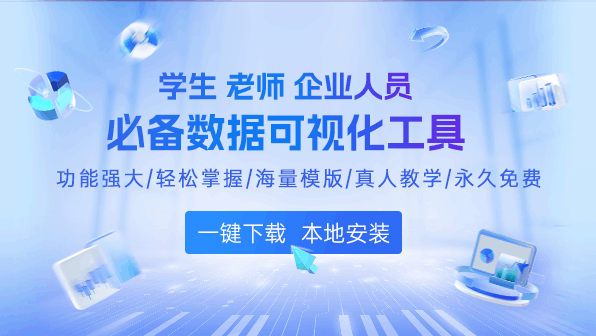


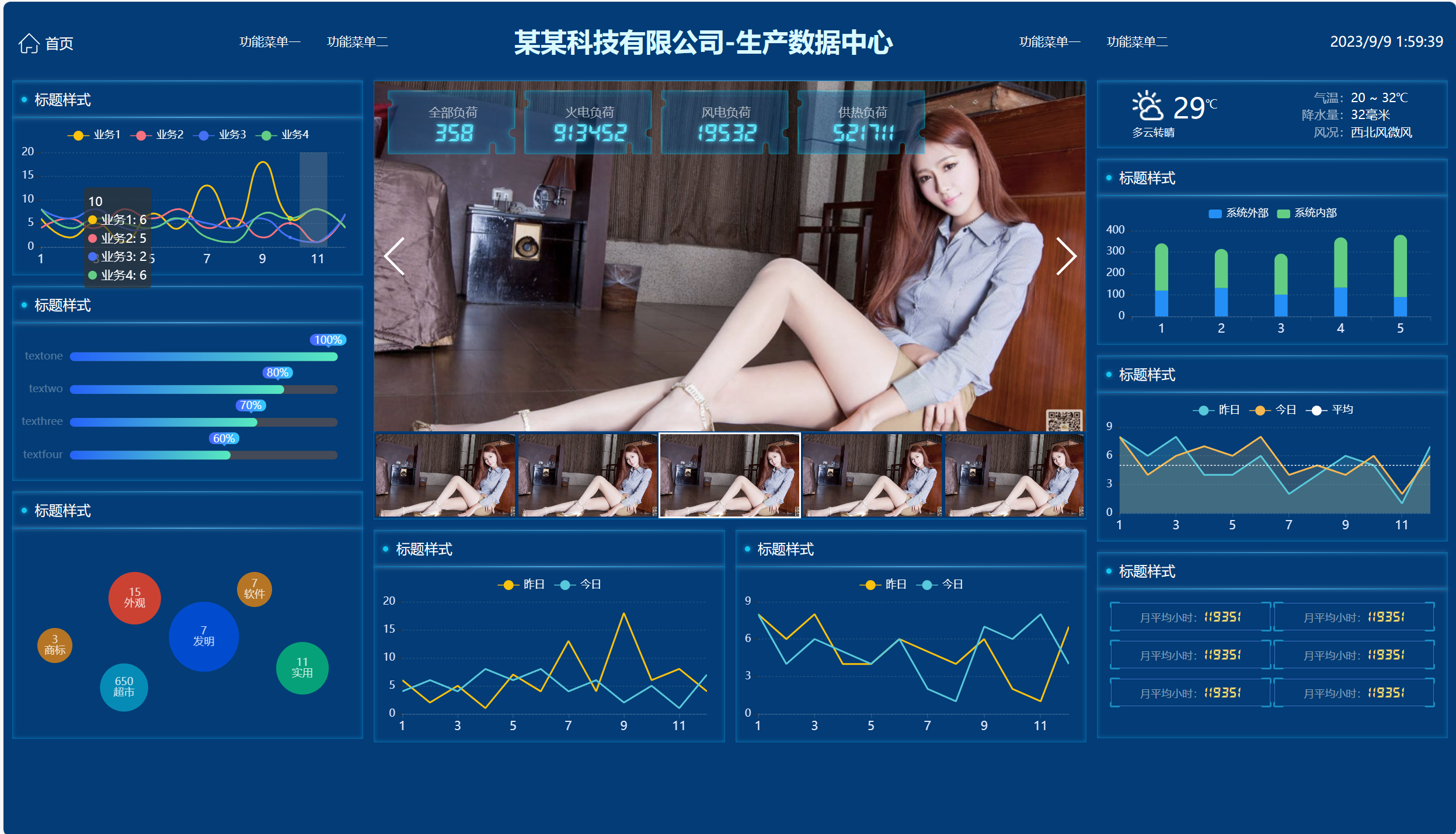




 已为社区贡献2条内容
已为社区贡献2条内容
 免费BI工具
免费BI工具



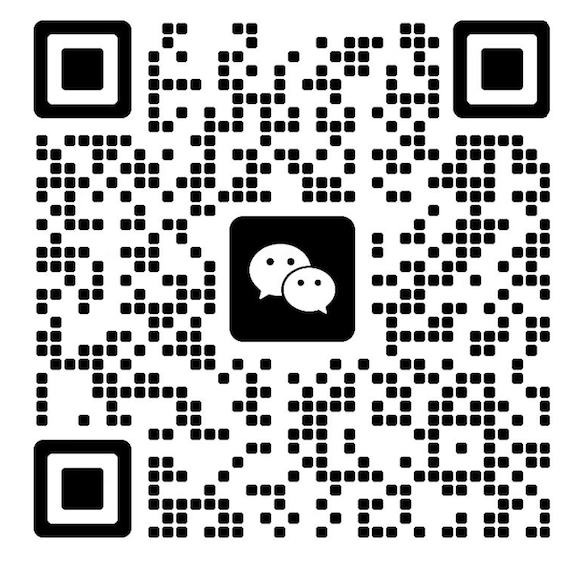
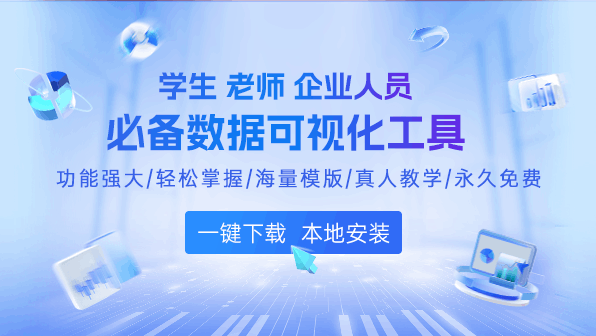
所有评论(0)